Wie man die SpeedyLook-Browser-Entführung beseitigt
![]() Verfasst von Tomas Meskauskas am
Verfasst von Tomas Meskauskas am
Was für eine Erweiterung ist SpeedyLook?
Unsere Untersuchung von SpeedyLook hat ergeben, dass es sich um eine unzuverlässige Browser-Erweiterung handelt, die entwickelt wurde, um einen Webbrowser zu entführen, indem sie dessen Einstellungen ändert. Diese Erweiterung zwingt Benutzer, guardflares.com zu besuchen. Außerdem aktiviert SpeedyLook die Einstellung "Von Ihrer Organisation verwaltet" (in Chrome-Browsern).
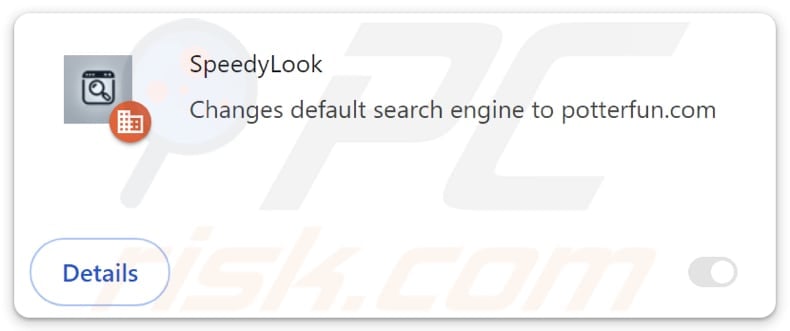
Übersicht über den SpeedyLook Browser-Hijacker
SpeedyLook ist ein Browser-Hijacker, der guardflares.com als Standardsuchmaschine, Startseite und neue Registerkarte einrichtet. Wenn Benutzer Suchanfragen eingeben, landen sie auf guardflares.com, das sie dann zu potterfun.com weiterleitet. Guardflares.com liefert keine Ergebnisse. Daher haben wir sie als gefälschte Suchmaschine eingestuft.
Potterfun.com ist eine fragwürdige Suchmaschine, die für verschiedene Betrügereien und andere zweifelhafte Webseiten, potenziell schädliche Anwendungen (und Erweiterungen) usw. werben kann. Sie kann auch irreführende Werbung in ihren Ergebnissen einblenden. Das Vertrauen in potterfun.com kann zu Problemen wie Geldverlust, Malware-Infiltration, Identitätsdiebstahl oder anderen Problemen führen.
Es ist erwähnenswert, dass guardflares.com und (oder) SpeedyLook in der Lage sein könnten, browsingbezogene Details wie IP-Adressen, Geolocation-Daten, Suchanfragen, Browserverlauf usw. zu sammeln. Diese Informationen können an Dritte verkauft oder auf andere Weise verwertet werden.
Außerdem kann SpeedyLook die Funktion "Von Ihrer Organisation verwaltet" aktivieren. Diese Funktion wird in der Regel von Unternehmen oder anderen Einrichtungen verwendet, um Browsereinstellungen für mehrere Geräte zu verwalten. SpeedyLook kann diese Einstellung nutzen, um schädliche Erweiterungen hinzuzufügen, von Nutzern hinzugefügte Erweiterungen zu entfernen und zu deaktivieren, den Zugriff auf Websites zu beschränken und vieles mehr.
Wenn SpeedyLook zu einem Webbrowser hinzugefügt wird, kann dies zu Risiken für die Privatsphäre und die Sicherheit des Benutzers führen. Diese Erweiterung sollte so schnell wie möglich aus entführten Browsern entfernt werden. Unsere Entfernungsanleitung finden Sie unten.
| Name | SpeedyLook |
| Bedrohungstyp | Browser-Hijacker, Umleitung, Such-Hijacker, Toolbar, Unerwünschte neue Registerkarte |
| Browser-Erweiterung(en) | SpeedyLook |
| Angenommene Funktionalität | Genaue Suchergebnisse |
| Geförderte URL | guardflares.com |
| Namen der Erkennungen (guardflares.com) | Bfore.Ai PreCrime (bösartig), Vollständige Liste der Erkennungen (VirusTotal) |
| Zustellende IP-Adresse (guardflares.com) | 104.21.67.221 |
| Erkennungsnamen (Installer) | ESET-NOD32 (Win32/GenCBL.FHV), Google (Erkannt), Ikarus (PUA.MSIL.Chromex), Rising (Adware.Agent!1.1034C (CLASSIC)), Vollständige Liste der Erkennungen (VirusTotal) |
| Betroffene Browser-Einstellungen | Startseite, URL der neuen Registerkarte, Standardsuchmaschine |
| Symptome | Manipulierte Internet-Browser-Einstellungen (Homepage, Standard-Internetsuchmaschine, Einstellungen für neue Registerkarten). Die Benutzer werden gezwungen, die Website des Hijackers zu besuchen und das Internet mit dessen Suchmaschinen zu durchsuchen. |
| Verbreitungsmethoden | Täuschende Pop-up-Anzeigen, kostenlose Software-Installationsprogramme (Bündelung), gefälschte Flash Player-Installationsprogramme. |
| Schaden | Internet-Browser-Tracking (mögliche Probleme mit dem Datenschutz), Anzeige unerwünschter Werbung, Weiterleitung zu dubiosen Websites. |
| Malware-Entfernung (Windows) | Um mögliche Malware-Infektionen zu entfernen, scannen Sie Ihren Computer mit einer legitimen Antivirus-Software. Unsere Sicherheitsforscher empfehlen die Verwendung von Combo Cleaner. |
Schlussfolgerung
Browser-Hijacker sind unerwünschte Erweiterungen, die die Kontrolle über Ihren Webbrowser übernehmen und Einstellungen wie die Startseite und die Standardsuchmaschine ändern. Sie verursachen oft Frustration und können zu Sicherheits- und Datenschutzrisiken führen. Es ist wichtig, Sicherheitstools zu verwenden und beim Herunterladen von Apps und Erweiterungen vorsichtig zu sein, um diese Bedrohungen zu vermeiden.
Weitere Beispiele für Browser-Hijacker sind RapidFinder, PrimeLookup, und SwiftSeek.
Wie hat sich SpeedyLook auf meinem Computer installiert?
Browser-Hijacker dringen oft in Browser ein, wenn Benutzer kostenlose Software oder unzuverlässige Programme installieren. Diese Programme enthalten häufig zusätzliche Angebote wie unerwünschte Anwendungen oder Erweiterungen (einschließlich Browser-Hijacker), denen die Benutzer unwissentlich zustimmen können, wenn sie die vorgesehenen Einstellungen (z. B. "Erweitert" oder "Benutzerdefiniert") während der Installation nicht ändern.
Außerdem können Hijacker durch Downloads von nicht vertrauenswürdigen App-Stores, verdächtigen Websites oder Downloadern von Drittanbietern hinzugefügt/installiert werden. Sie können auch durch betrügerische Pop-ups und Benachrichtigungen, gefälschte Werbung und ähnliche Kanäle eingeschleust werden.
Wie lässt sich die Installation von Browser-Hijackern vermeiden?
Laden Sie Software und Erweiterungen immer von vertrauenswürdigen Quellen wie offiziellen Websites oder App-Stores herunter. Vermeiden Sie die Verwendung von Downloadern Dritter, P2P-Netzwerken, inoffiziellen Seiten, App-Stores Dritter usw. Wählen Sie bei der Installation von Software die Optionen "Benutzerdefiniert", "Erweitert" oder andere aus und deaktivieren Sie unerwünschte Angebote.
Erlauben Sie verdächtigen Websites nicht, Benachrichtigungen zu senden, und klicken Sie nicht auf Pop-ups und Werbung auf fragwürdigen Websites. Halten Sie Ihr System und Ihre Anwendungen auf dem neuesten Stand, und verwenden Sie ein zuverlässiges Sicherheitstool. Wenn Ihr Computer bereits mit SpeedyLook infiziert ist, empfehlen wir, einen Scan mit Combo Cleaner durchzuführen, um diesen Browser-Hijacker automatisch zu entfernen.
Guardflares.com leitet auf potterfun.com (GIF) um:
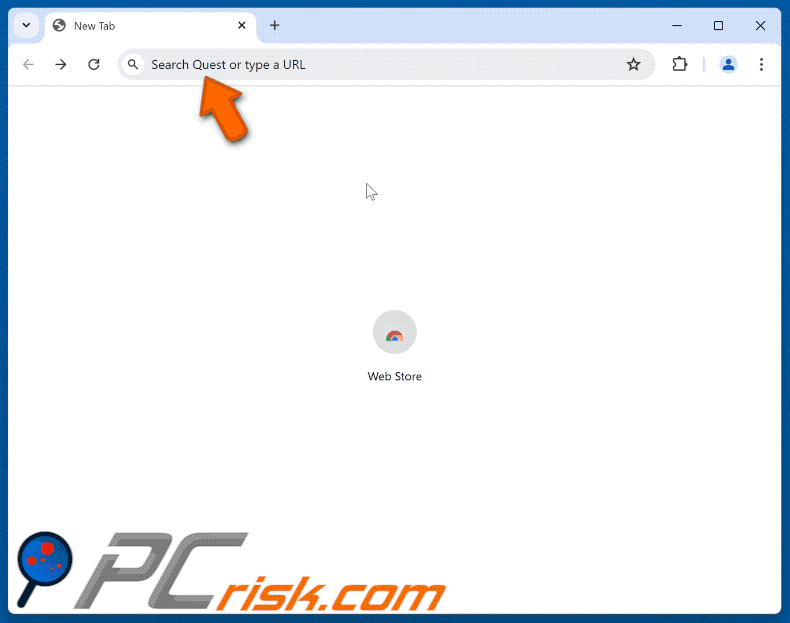
Der SpeedyLook-Browser-Hijacker bittet um Erlaubnis:
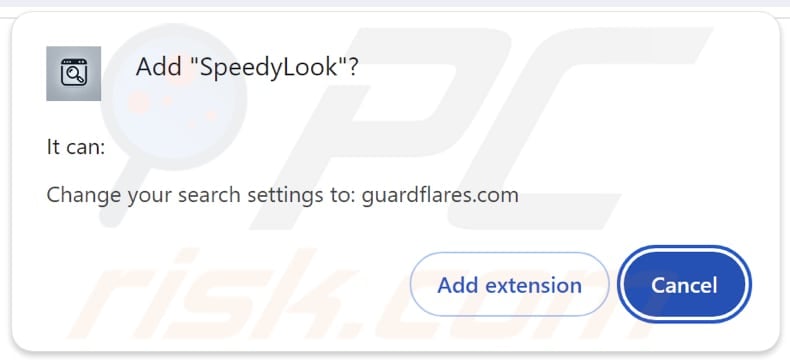
Fragwürdige Websites, die für den SpeedyLook-Browser-Hijacker werben:
Umgehende automatische Entfernung von Malware:
Die manuelle Entfernung einer Bedrohung kann ein langer und komplizierter Prozess sein, der fortgeschrittene Computerkenntnisse voraussetzt. Combo Cleaner ist ein professionelles, automatisches Malware-Entfernungstool, das zur Entfernung von Malware empfohlen wird. Laden Sie es durch Anklicken der untenstehenden Schaltfläche herunter:
▼ LADEN Sie Combo Cleaner herunter
Der kostenlose Scanner prüft, ob Ihr Computer infiziert ist. Um das Produkt mit vollem Funktionsumfang nutzen zu können, müssen Sie eine Lizenz für Combo Cleaner erwerben. Auf 7 Tage beschränkte kostenlose Testversion verfügbar. Eigentümer und Betreiber von Combo Cleaner ist Rcs Lt, die Muttergesellschaft von PCRisk. Lesen Sie mehr. Indem Sie Software, die auf dieser Internetseite aufgeführt ist, herunterladen, stimmen Sie unseren Datenschutzbestimmungen und Nutzungsbedingungen zu.
Schnellmenü:
- Was ist SpeedyLook?
- SCHRITT 1. Deinstallieren Sie die Anwendung SpeedyLook über die Systemsteuerung.
- SCHRITT 2. Entfernen SpeedyLook Browser-Hijacker von Google Chrome.
- SCHRITT 3. Entfernen Sie guardflares.com Homepage und Standard-Suchmaschine von Mozilla Firefox.
- SCHRITT 4. Entfernen Sie guardflares.com-Umleitung von Safari.
- SCHRITT 5. Entfernen Sie schädliche Plug-Ins von Microsoft Edge.
SpeedyLook Browser Hijacker Entfernung:
Windows 10 Nutzer:

Machen Sie einen Rechtsklick in der linken unteren Ecke des Bildschirms, im Schnellzugriffmenü wählen Sie Systemsteuerung aus. Im geöffneten Fenster wählen Sie Ein Programm deinstallieren.
Windows 7 Nutzer:

Klicken Sie auf Start ("Windows Logo" in der linken, unteren Ecke Ihres Desktop), wählen Sie Systemsteuerung. Suchen Sie Programme und klicken Sie auf Ein Programm deinstallieren.
macOS (OSX) Nutzer:

Klicken Sie auf Finder, wählen Sie im geöffneten Fenster Anwendungen. Ziehen Sie die App vom Anwendungen Ordner zum Papierkorb (befindet sich im Dock), machen Sie dann einen Rechtsklick auf das Papierkorbzeichen und wählen Sie Papierkorb leeren.
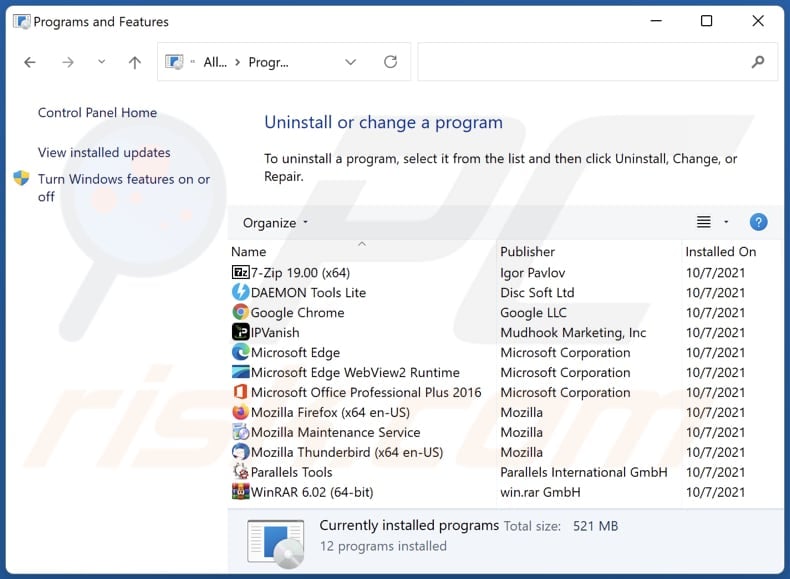
Im Fenster "Programme deinstallieren": Suchen Sie nach kürzlich installierten verdächtigen Anwendungen, wählen Sie diese Einträge aus und klicken Sie auf "Deinstallieren" oder "Entfernen".
Nach der Deinstallation der potenziell unerwünschten Anwendungen (die Browserumleitungen auf die Website guardflares.com verursachen), scannen Sie Ihren Computer auf alle verbleibenden unerwünschten Komponenten. Verwenden Sie zum Scannen Ihres Computers die empfohlene Software zum Entfernen von Malware.
SpeedyLook Browser Hijacker Entfernung aus Internet-Browsern:
Video zeigt, wie man Browser-Weiterleitungen entfernt:
 Entfernen Sie bösartige Erweiterungen aus Google Chrome:
Entfernen Sie bösartige Erweiterungen aus Google Chrome:
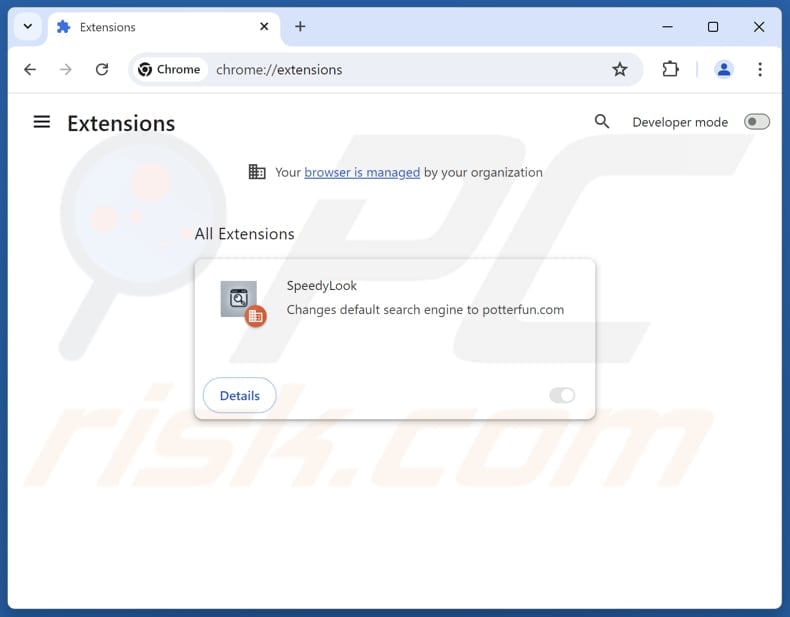
Klicken Sie auf das Chrome-Menü-Symbol ![]() (in der oberen rechten Ecke von Google Chrome), wählen Sie "Erweiterungen" und klicken Sie auf "Erweiterungen verwalten". Suchen Sie nach "SpeedyLook" und anderen kürzlich installierten verdächtigen Erweiterungen, wählen Sie diese Einträge aus und klicken Sie auf "Entfernen". Wenn die Erweiterung gesperrt ist (Sie sehen, dass die Funktion "Ihr Browser wird von Ihrer Organisation verwaltet" aktiviert ist), lesen Sie diesen Artikel für detaillierte Anweisungen zur Entfernung.
(in der oberen rechten Ecke von Google Chrome), wählen Sie "Erweiterungen" und klicken Sie auf "Erweiterungen verwalten". Suchen Sie nach "SpeedyLook" und anderen kürzlich installierten verdächtigen Erweiterungen, wählen Sie diese Einträge aus und klicken Sie auf "Entfernen". Wenn die Erweiterung gesperrt ist (Sie sehen, dass die Funktion "Ihr Browser wird von Ihrer Organisation verwaltet" aktiviert ist), lesen Sie diesen Artikel für detaillierte Anweisungen zur Entfernung.
Ändern Sie Ihre Homepage:
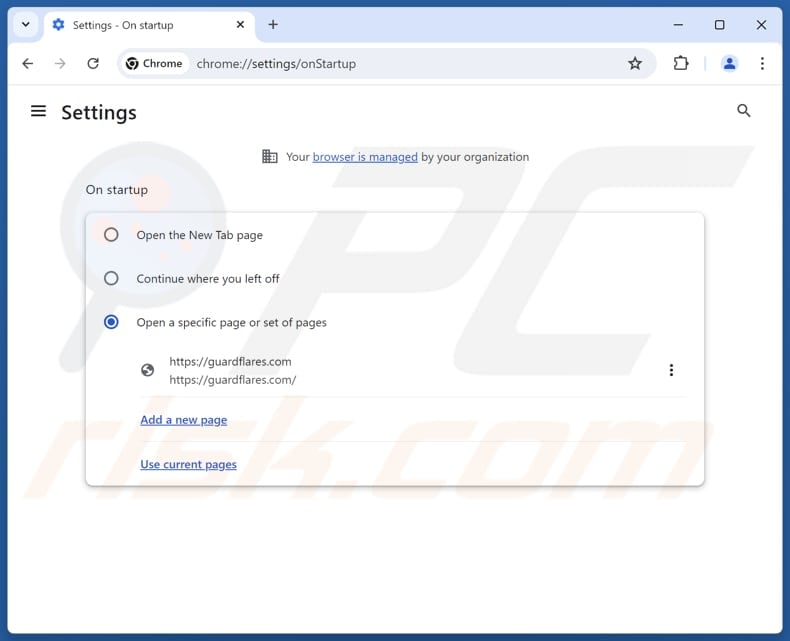
Klicken Sie auf das Chrome-Menü-Symbol ![]() (in der oberen rechten Ecke von Google Chrome) und wählen Sie "Einstellungen". Deaktivieren Sie im Abschnitt "Beim Start" die Option "SpeedyLook" und suchen Sie nach einer Browser-Hijacker-URL (hxxp://www.guardflares.com) unter der Option "Eine bestimmte oder eine Reihe von Seiten öffnen". Falls vorhanden, klicken Sie auf das Symbol mit den drei vertikalen Punkten und wählen Sie "Entfernen".
(in der oberen rechten Ecke von Google Chrome) und wählen Sie "Einstellungen". Deaktivieren Sie im Abschnitt "Beim Start" die Option "SpeedyLook" und suchen Sie nach einer Browser-Hijacker-URL (hxxp://www.guardflares.com) unter der Option "Eine bestimmte oder eine Reihe von Seiten öffnen". Falls vorhanden, klicken Sie auf das Symbol mit den drei vertikalen Punkten und wählen Sie "Entfernen".
Ändern Sie Ihre Standard-Suchmaschine:
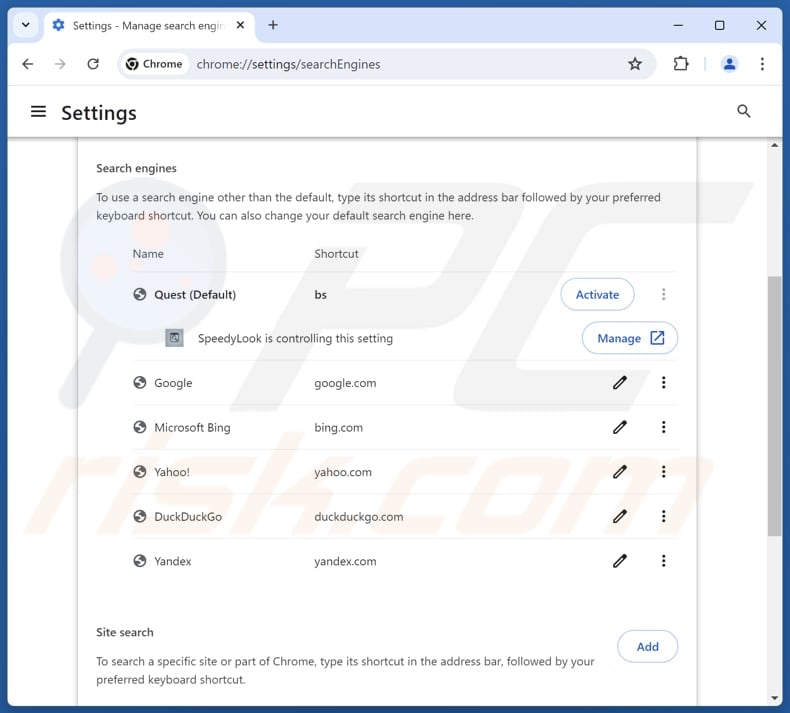
So ändern Sie Ihre Standardsuchmaschine in Google Chrome: Klicken Sie auf das Chrome-Menü-Symbol ![]() (in der oberen rechten Ecke von Google Chrome), wählen Sie "Einstellungen", klicken Sie im Abschnitt "Suchmaschine" auf "Suchmaschinen verwalten....", suchen Sie in der geöffneten Liste nach "guardflares.com", klicken Sie dann auf die drei vertikalen Punkte neben dieser URL und wählen Sie "Löschen".
(in der oberen rechten Ecke von Google Chrome), wählen Sie "Einstellungen", klicken Sie im Abschnitt "Suchmaschine" auf "Suchmaschinen verwalten....", suchen Sie in der geöffneten Liste nach "guardflares.com", klicken Sie dann auf die drei vertikalen Punkte neben dieser URL und wählen Sie "Löschen".
- Wenn Sie weiterhin Probleme mit Browser-Weiterleitungen und unerwünschter Werbung haben - Google Chrome zurücksetzen.
Alternative Methode:
Falls Sie weiterhin Probleme mit der Entfernung von speedylook weiterleitung haben, setzen Sie die Einstellungen Ihres Google Chrome Browsers zurück. Klicken Sie auf das Chrome Menü-Symbol ![]() (in der oberen rechten Ecke von Google Chrome) und wählen Sie Einstellungen. Scrollen Sie zum Ende der Seite herunter. Klicken Sie auf den Erweitert... Link.
(in der oberen rechten Ecke von Google Chrome) und wählen Sie Einstellungen. Scrollen Sie zum Ende der Seite herunter. Klicken Sie auf den Erweitert... Link.

Nachdem Sie zum Ende der Seite hinuntergescrollt haben, klicken Sie auf das Zurücksetzen (Einstellungen auf ihren ursprünglichen Standard wiederherstellen) Feld.

Im geöffneten Fenster bestätigen Sie, dass Sie die Google Chrome Einstellungen auf Standard zurücksetzen möchten, indem Sie auf das Zurücksetzen Feld klicken.

 Entfernen Sie bösartige Erweiterungen aus Mozilla Firefox:
Entfernen Sie bösartige Erweiterungen aus Mozilla Firefox:
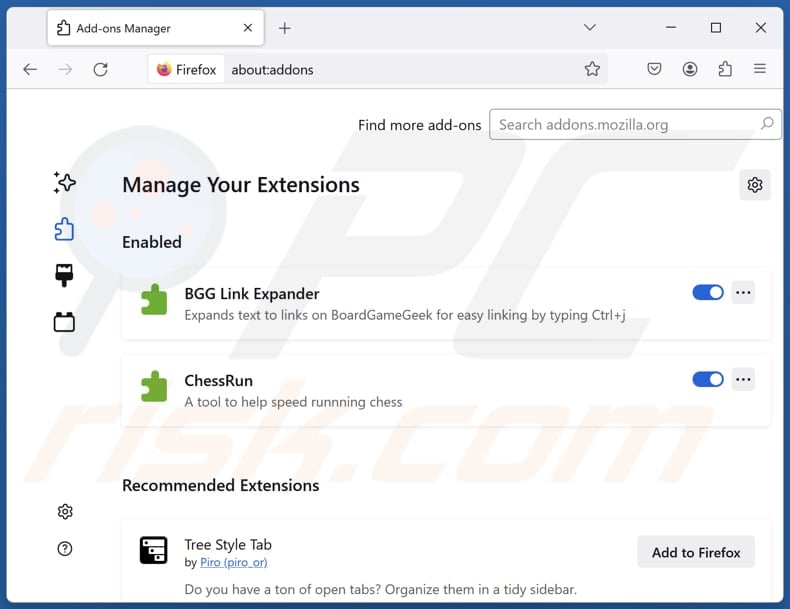
Klicken Sie auf das Firefox-Menü ![]() (in der oberen rechten Ecke des Hauptfensters), wählen Sie "Add-ons und Themen". Klicken Sie auf "Erweiterungen", im geöffneten Fenster suchen Sie "SpeedyLook", sowie alle kürzlich installierten verdächtigen Erweiterungen, klicken Sie auf die drei Punkte und dann auf "Entfernen".
(in der oberen rechten Ecke des Hauptfensters), wählen Sie "Add-ons und Themen". Klicken Sie auf "Erweiterungen", im geöffneten Fenster suchen Sie "SpeedyLook", sowie alle kürzlich installierten verdächtigen Erweiterungen, klicken Sie auf die drei Punkte und dann auf "Entfernen".
Ändern Sie Ihre Homepage:
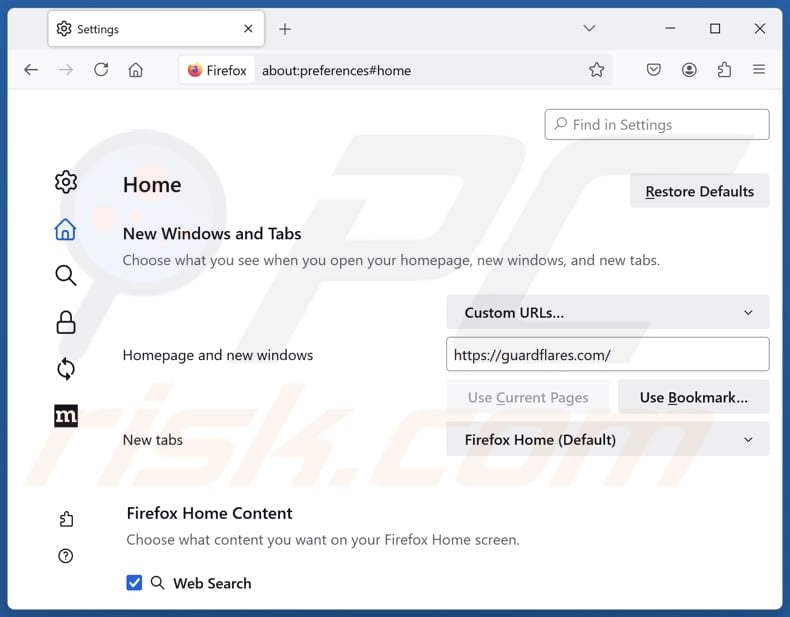
Um Ihre Homepage zurückzusetzen, klicken Sie auf das Firefox-Menü ![]() (in der oberen rechten Ecke des Hauptfensters), wählen Sie dann "Einstellungen", deaktivieren Sie im geöffneten Fenster "SpeedyLook", entfernen Sie hxxp://guardflares.com und geben Sie Ihre bevorzugte Domain ein, die bei jedem Start von Mozilla Firefox geöffnet wird.
(in der oberen rechten Ecke des Hauptfensters), wählen Sie dann "Einstellungen", deaktivieren Sie im geöffneten Fenster "SpeedyLook", entfernen Sie hxxp://guardflares.com und geben Sie Ihre bevorzugte Domain ein, die bei jedem Start von Mozilla Firefox geöffnet wird.
Ändern Sie Ihre Standardsuchmaschine:
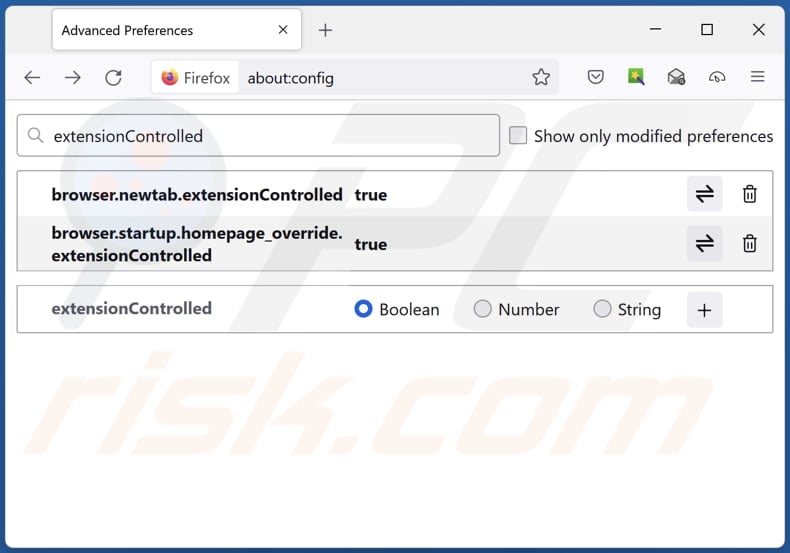
Geben Sie in der URL-Adressleiste "about:config" ein und drücken Sie die Eingabetaste. Klicken Sie auf "Risiko akzeptieren und fortfahren".
Geben Sie oben in den Suchfilter ein: "extensionControlled" ein. Setzen Sie beide Ergebnisse auf "false", indem Sie entweder auf jeden Eintrag doppelklicken oder auf die Schaltfläche ![]() klicken.
klicken.
Alternative Methode:
Computernutzer, die Probleme mit der Entfernung von speedylook weiterleitung haben, können Ihre Mozilla Firefox Einstellungen auf Standard zurücksetzen. Öffnen Sie Mozilla Firefox. In der oberen rechten Ecke des Hauptfensters klicken Sie auf das Firefox Menü ![]() , im geöffneten Menü klicken Sie auf das Hilfsmenü öffnen Feld
, im geöffneten Menü klicken Sie auf das Hilfsmenü öffnen Feld ![]()

Wählen Sie Problemlösungsinformationen.

Im geöffneten Fenster klicken Sie auf das Firefox Zurücksetzen Feld.

Im geöffneten Fenster bestätigen Sie, dass sie die Mozilla Firefox Einstellungen auf Standard zurücksetzen wollen, indem Sie auf das Zurücksetzen Feld klicken.

 Bösartige Erweiterungen von Safari entfernen:
Bösartige Erweiterungen von Safari entfernen:

Vergewissern Sie sich, dass Ihr Safari Browser aktiv ist und klicken Sie auf das Safari Menü. Wählen Sie dann Einstellungen...

Wählen Sie im Einstellungen Fenster den Erweiterungen Reiter aus. Suchen Sie nach allen kürzlich installierten, verdächtigen Erweiterungen und deinstallieren Sie sie.

Wählen Sie im Einstellungen Fenster den Allgemein Reiter aus und vergewissern Sie sich, dass Ihre Startseite auf eine bevorzugte URL eingestellt ist. Falls sie von einem Browserentführer verändert wurde, ändern Sie sie.

Wählen Sie im Einstellungen Fenster den Suche Reiter aus und vergewissern Sie sich, dass Ihre bevorzugte Internetsuchmaschine ausgewählt ist.
Alternative Methode:
Vergewissern Sie sich, dass Ihr Safari Browser aktiv ist und klicken Sie auf das Safari Menü. Vom sich aufklappenden Auswahlmenü wählen Sie Verlauf und Internetseitendaten löschen...

Wählen Sie im geöffneten Fenster Gesamtverlauf und klicken Sie auf das Verlauf löschen Feld.

 Bösartige Erweiterungen von Microsoft Edge entfernen:
Bösartige Erweiterungen von Microsoft Edge entfernen:

Klicken Sie auf das Edge Menüsymbol ![]() (in der oberen rechten Ecke von Microsoft Edge) und wählen Sie "Erweiterungen". Suchen Sie alle kürzlich installierten verdächtigen Browser-Add-Ons und entfernen Sie sie.
(in der oberen rechten Ecke von Microsoft Edge) und wählen Sie "Erweiterungen". Suchen Sie alle kürzlich installierten verdächtigen Browser-Add-Ons und entfernen Sie sie.
Ändern Sie Ihre Startseite und neue Registerkarteneinstellungen:

Klicken Sie auf das Menüsymbol Microsoft Edge (Chromium) ![]() (in der oberen rechten Ecke von Microsoft Edge) und wählen Sie "Einstellungen". Suchen Sie im Abschnitt "Beim Start" nach dem Namen des Browserentführers und klicken Sie auf "Deaktivieren".
(in der oberen rechten Ecke von Microsoft Edge) und wählen Sie "Einstellungen". Suchen Sie im Abschnitt "Beim Start" nach dem Namen des Browserentführers und klicken Sie auf "Deaktivieren".
Ändern Sie Ihre Standard-Internetsuchmaschine:

So ändern Sie Ihre Standardsuchmaschine in Microsoft Edge: Klicken Sie auf das Menüsymbol Microsoft Edge (Chromium) ![]() (in der oberen rechten Ecke von Microsoft Edge), wählen Sie "Datenschutz und Dienste", blättern Sie zum Ende der Seite und wählen Sie "Adressleiste". Suchen Sie im Abschnitt "In der Adressleiste verwendete Suchmaschinen" nach dem Namen der
(in der oberen rechten Ecke von Microsoft Edge), wählen Sie "Datenschutz und Dienste", blättern Sie zum Ende der Seite und wählen Sie "Adressleiste". Suchen Sie im Abschnitt "In der Adressleiste verwendete Suchmaschinen" nach dem Namen der
unerwünschten Internetsuchmaschine, und klicken Sie bei der Suche auf die Schaltfläche "Deaktivieren" in der Nähe der Suchmaschine. Alternativ können Sie auf "Suchmaschinen verwalten" klicken und im geöffneten Menü nach der unerwünschten Internetsuchmaschine suchen. Klicken Sie auf das Puzzlesymbol ![]() in der Nähe und wählen Sie "Deaktivieren".
in der Nähe und wählen Sie "Deaktivieren".
Alternative Methode:
Wenn Sie weiterhin Probleme mit der Entfernung von speedylook weiterleitung haben, setzen Sie Ihre Microsoft Edge Browsereinstellungen zurück. Klicken Sie auf das Edge Menüsymbol ![]() (in der oberen rechten Ecke von Microsoft Edge) und wählen Sie Einstellungen.
(in der oberen rechten Ecke von Microsoft Edge) und wählen Sie Einstellungen.

Wählen Sie im geöffneten Einstellungsmenü die Option Einstellungen zurücksetzen.

Wählen Sie Einstellungen auf ihre Standardwerte zurücksetzen. im geöffneten Fenster bestätigen Sie, dass Sie die Microsoft Edge Einstellungen standardmäßig zurücksetzen wollen, indem Sie auf die Schaltfläche Zurücksetzen klicken.

- Wenn dies nicht geholfen hat, befolgen Sie diese alternativen Anweisungen, die erklären, wie man den Microfost Edge Browser zurücksetzt.
Zusammenfassung:
 Ein Browserentführer ist eine Art werbefinanzierter Software, die die Internetbrowser Einstellungen von Benutzern verändert, indem ihre Startseite und Standardsuchmaschine auf eine unerwünschte Internetseite geändert wird. Diese Art werbefinanzierter Software infiltriert das Betriebssystem der Benutzer meistens über kostenlose Software Downloads. Falls Ihr Download von einem Downloadklienten verwaltet wird, vergewissern Sie sich, dass Sie die beworbenen Symbolleisten, oder Anwendungen ablehnen, die versuchen, Ihre Startseite und Standardsuchmaschine zu verändern.
Ein Browserentführer ist eine Art werbefinanzierter Software, die die Internetbrowser Einstellungen von Benutzern verändert, indem ihre Startseite und Standardsuchmaschine auf eine unerwünschte Internetseite geändert wird. Diese Art werbefinanzierter Software infiltriert das Betriebssystem der Benutzer meistens über kostenlose Software Downloads. Falls Ihr Download von einem Downloadklienten verwaltet wird, vergewissern Sie sich, dass Sie die beworbenen Symbolleisten, oder Anwendungen ablehnen, die versuchen, Ihre Startseite und Standardsuchmaschine zu verändern.
Hilfe beim Entfernen:
Falls Sie Probleme beim Versuch speedylook weiterleitung von Ihren Internetbrowsern zu entfernen haben, bitten Sie bitte um Hilfe in unserem Schadensoftware Entfernungsforum.
Kommentare hinterlassen:
Falls Sie zusätzliche Informationen über speedylook weiterleitung, oder seine Entfernung haben, teilen Sie bitte Ihr Wissen im unten aufgeführten Kommentare Abschnitt.
Quelle: https://www.pcrisk.com/removal-guides/31476-speedylook-browser-hijacker
Häufig gestellte Fragen (FAQ)
Welchen Zweck verfolgt die Erzwingung des Besuchs der Website guardflares.com?
Der Zweck, Nutzer zu zwingen, guardflares.com zu besuchen, besteht darin, Einnahmen zu erzielen. Eine höhere Anzahl von Besuchen kann den Betreibern der Website finanzielle Vorteile bringen.
Ist der Besuch von guardflares.com eine Gefahr für meine Privatsphäre?
Guardflares.com leitet Nutzer zu einer dubiosen Suchmaschine um, die sie Betrug, bösartigen Anwendungen und anderen Bedrohungen aussetzen kann. Der Besuch dieser Seite kann daher die Privatsphäre und Sicherheit gefährden.
Wie hat ein Browser-Hijacker meinen Computer infiltriert?
Browser-Hijacker werden oft installiert/hinzugefügt, wenn Benutzer kostenlose oder unzuverlässige Software herunterladen, die zusätzliche Angebote enthält, die Benutzer akzeptieren können, wenn sie die Installationseinstellungen nicht anpassen. Sie können auch von Downloads auf nicht vertrauenswürdigen Websites, Tools von Drittanbietern, irreführender Werbung und Pop-ups stammen.
Hilft mir Combo Cleaner bei der Entfernung des SpeedyLook-Browser-Hijackers?
Ja, Combo Cleaner kann Ihren Computer scannen und alle Browser-Hijacker entfernen. Die manuelle Entfernung funktioniert möglicherweise nicht gut, wenn mehrere Hijacker vorhanden sind, die sich gegenseitig neu installieren können. In diesen Fällen ist es notwendig, alle auf einmal zu entfernen.
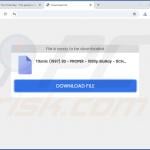

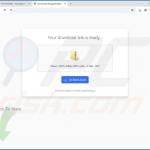
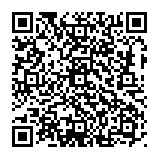
▼ Diskussion einblenden